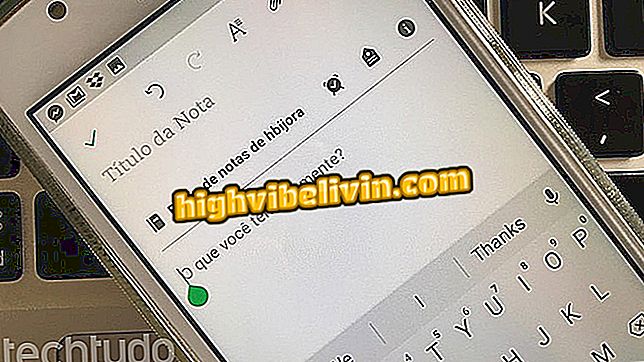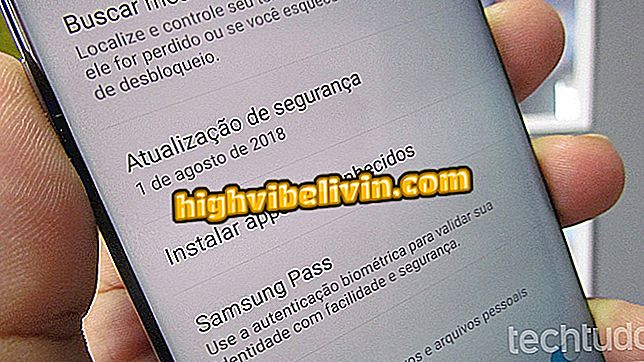Ismerje meg, hogyan konfigurálhatja a Bluetooth-ot Linux rendszeren
A készüléken megfelelően beállított Bluetooth lehetővé teszi egér, billentyűzet, fülhallgató vagy bármely más kompatibilis tartozék használatát. Sajnos a Linuxban a Bluetooth nem mindig készen áll a használatra.
Hogyan lehet egy Linux notebookot útválasztóvá tenni és megosztani a Wi-Fi-t
Általában, ha néhány csomagot telepít és néhány módosítást elvégez, mindent tökéletesen fog működni. Tehát, ha problémái voltak a Bluetooth-eszközök összekapcsolásával Linux-on, segít megoldani. Nézze meg a bemutatónkat.

Ismerje meg, hogyan engedélyezheti a Bluetooth-ot a Linuxon
A szükséges csomagok telepítése
A Linux Bluetooth használatának megkezdése előtt telepítenie kell a szükséges csomagokat a számítógépre. Ennek módja:
1. lépés Telepítse a bluez bluez-tools rfkill bluetooth csomagokat a Linux rendszer csomagkezelőjével. Ha Ubuntu-on vagy rajta lévő terjesztésen dolgozik, nyisson meg egy terminált és futtassa az alábbi parancsot;
sudo apt-get telepítse a bluez bluez bluez-eszközöket a bluez bluez-ről rfkill -y

A Bluetooth működéséhez szükséges alkalmazások telepítése
2. lépés Ezután győződjön meg róla, hogy a Bluetooth-eszköz nincs zárva. Ezt a rfkill segédprogram segítségével ellenőrizheti az alábbiak szerint;
sudo rfkill lista

Ellenőrizze, hogy a Bluetooth-eszköz nincs-e zárolva
3. lépés Ha a Bluetooth-eszköz valamilyen okból le van zárva, akkor ugyanazt a rfkill parancsot használva kinyithatja, ahogy az alább látható;
sudo rfkill blokkolja a bluetooth-ot

A Bluetooth-eszközök feloldása
4. lépés Végül ellenőrizze, hogy a Bluetooth-szolgáltatás aktív-e az alábbi parancs futtatásával.
sudo szolgáltatás bluetooth indul
Bluetooth-eszközök keresése
1. lépés Mielőtt elkezdené beolvasni a készülékeket, telepítse a blueman csomagot és futtassa azt. Ehhez használja a Linux rendszer csomagkezelőjét, és ha Ubuntu vagy Ubuntu alapú terjesztés van, nyisson meg egy terminált és futtassa az alábbi parancsot;
sudo apt-get install blueman -y && blueman-manager

A Blueman telepítése és futtatása a Bluetooth használatához
2. lépés : Alapértelmezés szerint a Bluetooth-eszköz elrejtve van. Ezt látnia kell, hogy más eszközök is felfedezhessék. Ehhez a Bluetooth Manager képernyőn kattintson az "Adapter" menüre, majd a "Beállítások" opcióra;

A Bluetooth Manager beállítások elérése
3. lépés: A "Bluetooth adapterek" ablakban változtassa meg a láthatósági beállítást "Mindig látható" vagy "Ideiglenesen látható" értékre az Ön igényeinek megfelelően. Ha szeretné, megadhatja a Bluetooth-eszköz nevét is. Ez a név jelenik meg más Bluetooth-eszközök esetén.

A számítógép más Bluetooth-eszközök számára láthatóvá tétele
4. lépés Ezután indítsa el a Bluetooth-eszközök szkennelését a "Keresés" gombra kattintva, és várjon néhány percet a keresés befejezéséhez. Minden látható és felfedezhető Bluetooth-eszköz szerepel a Bluetooth Managerben.

Bluetooth-eszközök keresése
Párosítás és csatlakozás Bluetooth-eszközökhöz
Most már képesnek kell lennie párosítani és csatlakozni a Bluetooth-eszközökhöz problémamentesen. Íme egy példa az Android-eszközhöz való csatlakozás módjára:
1. lépés . A Bluetooth Manager képernyőjén kattintson a jobb gombbal az eszköz nevére. A megjelenő menüben kattintson a "Pár" lehetőségre. Ez párosítási kérelmet inicializál a PC és a másik eszköz között;

Párosítás indítása
2. lépés Ezután adja meg a PIN-kódot a párbeszédpanelen, majd kattintson az OK gombra. Négyjegyű számot kell megadni;

A PIN-kód megadása a számítógép párosításának hitelesítéséhez
3. lépés Végül lépjen az Android-eszközre, és írja be ugyanazt a PIN-kódot a párosítás megerősítéséhez.

PIN-kód megadása az okostelefon párosításának hitelesítéséhez
Ha minden jól megy, az eszközök párosítva lesznek, és egy új zár ikon jelenik meg a készülék bemenetén. Android-eszközén a laptopnak a „Párosított eszközök” részben is megjelennie kell.
Fájlok küldése és fogadása
Fájlok küldése a számítógépről az okostelefonra:
1. lépés: Nyissa meg a Bluetooth Manager alkalmazást (blueman-manager), és kattintson a jobb gombbal arra a készülékre, amelyre fájlokat szeretne küldeni. A megjelenő menüben kattintson a "Fájl küldése ..." gombra.

Fájlok küldése Bluetooth-on keresztül
2. lépés: A megjelenő képernyőn görgessen a mappához, és válassza ki az elküldeni kívánt fájlt. Végül kattintson az "OK" gombra. Az okostelefonon egy értesítés jelenik meg, amelyben kéri, hogy erősítse meg, hogy szeretné megkapni a fájlt. Erősítse meg és várjon;

A küldendő fájl kiválasztása
Ha úgy tetszik, hasonló okból is fogadhat fájlokat az okostelefonról.
Kész! Most, hogy minden telepítve és konfigurálva van, a Linux Bluetooth-ját a külső eszközök kezelésére használhatja anélkül, hogy aggódnia kellene a technológia egyéb adataival.
Használsz Linuxot? Beszélje meg tippjeit és kérdéseit a fórumban